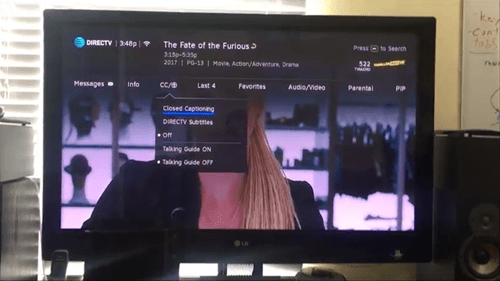Ang AT&T, tulad ng maraming iba pang malalaking kumpanya, ay mayroong sariling online TV streaming service. Gayunpaman, nag-aalok din ito ng regular na telebisyon. Ang mga serbisyong ito, na tinatawag na DirecTV Ngayon at DirecTV, ay mayroong maraming mga pagpipilian sa pagpapasadya.
kung paano tingnan ang wishlist ng mga kaibigan ng singaw

Ang lahat ng mga modelo ng TV at tagapagbigay ng serbisyo sa TV ay kailangang suportahan ang saradong captioning, at ang mga serbisyo ng AT & T ay walang iba. Patuloy na basahin upang makita kung paano paganahin o huwag paganahin ang mga caption sa DirecTV at DirecTV Ngayon, pati na rin kung paano gumawa ng mga pagbabago sa iyong DirecTV account.
Ipakita / Itago ang Mga Saradong Caption
DirecTV Ngayon
Upang paganahin o huwag paganahin ang mga caption sa DirecTV Ngayon, ang serbisyo sa online streaming ng TV:
- Tiyaking naka-sign in ka sa DirecTV Ngayon.
- Pumunta sa mga setting.
- Hanapin ang seksyon ng Captioning.
- Piliin ang I-edit.
- Pumili ng isang wika, pagkatapos ay piliin ang Tingnan ang Estilo.
- Pindutin ang I-save ang Mga Pagbabago.
Kung gumagamit ka ng isang Chromecast upang mag-cast ng nilalaman na may mga closed caption mula sa isang telepono patungo sa isang TV, kailangan mong i-toggle ang screen upang makita ang mga caption sa TV.
DirecTV
Upang i-toggle ang mga caption sa DirecTV, serbisyo sa satellite TV ng AT & T, gawin ang sumusunod:
- Dalhin ang iyong remote control at pindutin ang pindutan ng Impormasyon.
- Sa sumusunod na menu, magpatuloy na pumunta sa kanan hanggang sa makita mo ang pagpipiliang CC.
- Piliin ang Closed Captioning.
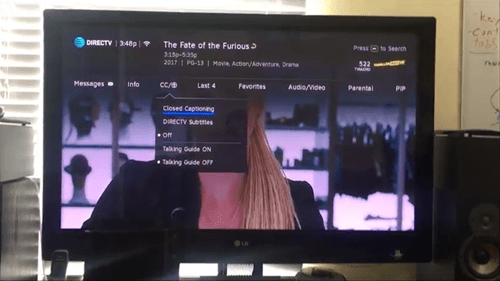
Tandaan: Ang DirecTV ay mayroon ding sariling pinahusay na system ng subtitle, ngunit hindi ito gumagana sa lahat ng mga service provider ng telebisyon, kung kaya't nasa paligid pa rin ang karaniwang pagpipilian ng mga nakasara na caption.
Hinahayaan ka rin ng DirecTV na baguhin ang hitsura ng mga caption. Maaaring baguhin ang laki at kulay ng font, pati na rin ang background ng caption. Narito ang kailangan mong gawin:
- Pindutin ang pindutan ng Menu sa iyong remote.
- Piliin ang Mga Setting.
- Hanapin ang pagpipiliang Pag-access at pindutin ang Piliin.
- Upang baguhin ang isang setting, pindutin ang Piliin ang pindutan. Upang mag-scroll kasama ang mga setting, gamitin ang mga arrow key.
- Kapag tapos ka na, pindutin ang Exit upang bumalik sa pag-playback ng TV.
Ang tampok na ito ay malamang na gagana nang maayos sa karamihan, kung hindi lahat, mga bersyon ng mga tatanggap ng DirecTV. Kinumpirma ng DirecTV sa website nito na gumagana ito sa mga sumusunod na modelo: H21, H23, HR20, HR21, HR23, at R22.
Mga Setting ng DirecTV Ngayon
Hinahayaan ka ng serbisyo sa streaming ng TV na baguhin ang mga setting nito mula sa iyong computer at ng iyong smartphone. Gayunpaman, maaari mo lamang ma-access ang lahat ng mga setting mula sa isang computer. Upang ma-access ang mga setting, una, tiyaking naka-sign in ka sa DirecTV Ngayon. Maaari mong buksan ang mga ito sa pamamagitan ng pag-click sa icon na gear. Kung gumagamit ka ng mobile DirecTV app, kakailanganin mo ring pumunta sa mga kagustuhan pagkatapos.
Tandaan na inirerekomenda ng DirecTV ang Google Chrome at Apple Safari na i-access ang lahat ng mga setting. Kung mayroong isang setting na hindi mo ma-access, subukang lumipat sa isa sa mga web browser na ito.
Ang mga pangunahing pagpipilian ng setting ay ang Mga Setting ng Account, Mga Pagpipilian ng Player, Pangkalahatan, at Tungkol sa.
Hinahayaan ka ng Mga Setting ng Account na suriin ang iyong credit card at impormasyon sa pagbabayad, pati na rin gumawa ng mga pagbabago sa iyong kasalukuyang package sa subscription.
Narito ang Mga Pagpipilian sa Player - lahat ng ito ay tumutulong sa karagdagang ipasadya ang DirecTV:
- Hinahayaan ka ng Kalidad ng Streaming na piliin ang resolusyon ng video. Ang mga pagpipilian ay Mabuti, Mas mahusay, at Pinakamahusay. Magagamit ay magagamit lamang para sa mga smartphone.
- Ang Stream with Mobile Data ay isang pagpipilian para sa mobile app na hinahayaan kang mag-stream ng DirecTV kahit na nasa iyong mobile network (at hindi isang wireless).
- Kapag sinimulan mo ang DirecTV Ngayon, ang Play Live TV sa Launch na pagpipilian ay nagpe-play ng channel sa TV na pinapanood mo nang live bago ka lumabas sa huling oras.
- I-mute ang Audio sa Paglunsad na i-mute ang programa nang sama-sama sa pagsisimula.
- Kung nanonood ka ng isang serye sa TV, i-play ng Autoplay Next Episode ang sumusunod na episode sa oras na matapos na ang kasalukuyang.
- Hinahayaan ka ng captioning na mai-format ang mga nakasarang caption ayon sa gusto mo. Maaari mong piliin ang laki ng font, kulay, at uri.
- Pinapayagan ka ng Wika ng Audio na piliin mo ang wika ng pagsasalita hangga't maaari.
Sa Mga pangkalahatang setting, maaari mong paganahin o huwag paganahin ang mga kontrol ng magulang.
Hinahayaan ka ng seksyong Tungkol sa iyo na makita ang lahat ng impormasyon sa ilalim ng Tulong, pati na rin ang Mga Tuntunin at Kundisyon.

Isang Direktang Diskarte
Ang DirecTV ay isang mabuting paraan upang manuod ng TV dahil mayroon itong parehong satellite receiver at isang online streaming service, na nag-aalok ng maraming mga channel. Ang DirecTV Ngayon ay may isang mas limitadong saklaw ng mga channel at isang mas mababang tag ng presyo. Pagdating sa mga setting, kapwa nag-aalok ang mga ito ng saradong captioning at iba't ibang mga pagpipilian, kaya't kapwa dapat sakop ng iyong mga pangangailangan.
Aling serbisyo ng DirecTV ang iyong ginagamit? Kuntento ka na ba sa ngayon? Ipaalam sa amin sa mga komento sa ibaba.